- Autora Jason Gerald [email protected].
- Public 2024-01-19 22:11.
- Última modificació 2025-01-23 12:10.
Firefox és un popular navegador web que es pot descarregar de manera gratuïta, ràpid i personalitzable. Seguiu aquesta guia per instal·lar Firefox en un PC, Mac o dispositiu Android, així com per instal·lar determinats complements.
Pas
Mètode 1 de 4: Firefox per a Windows
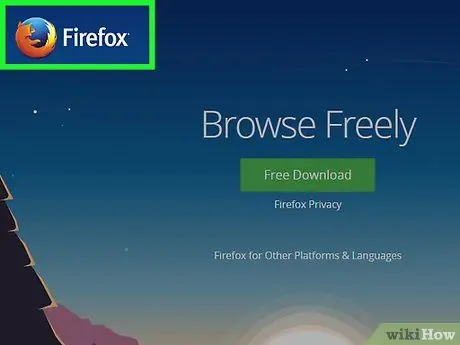
Pas 1. Visiteu el lloc de Mozilla
L’enllaç de baixada del quadre verd detectarà automàticament el vostre sistema operatiu i l’idioma.
Si voleu descarregar Firefox en un idioma diferent o per a un sistema operatiu diferent, feu clic a l’enllaç Sistemes i idioma just a sota del botó Baixa
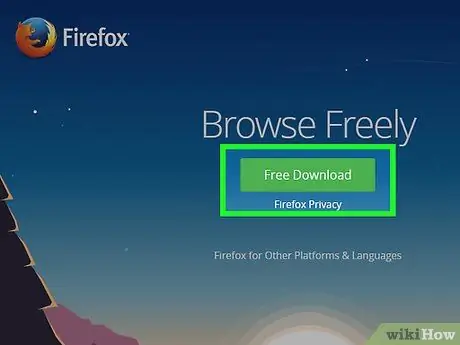
Pas 2. Feu clic al botó Baixa
La descàrrega començarà immediatament. Un cop s'hagi acabat de descarregar el fitxer, feu-hi doble clic per iniciar la instal·lació. Windows us demanarà confirmació abans d'executar aquest fitxer.
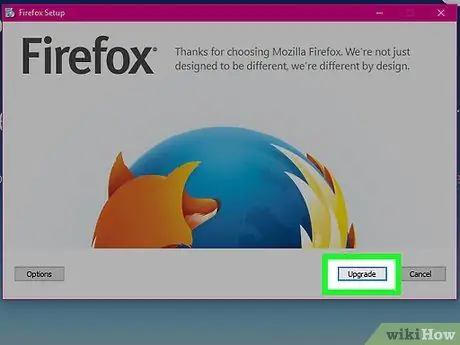
Pas 3. Trieu el tipus d'instal·lació
Standard és una instal·lació automàtica i és adequat per a la majoria d’usuaris. Tot el que necessiteu per començar a utilitzar Firefox s’instal·larà de seguida. Si trieu una instal·lació personalitzada, se us mostraran les opcions següents:
- Trieu la ubicació de la instal·lació. Firefox triarà automàticament el millor lloc per instal·lar-lo. Podeu canviar-ho si voleu.
- Instal·leu un servei de manteniment. Aquesta funció actualitzarà automàticament Firefox en segon pla. Desactiveu aquesta opció si voleu instal·lar actualitzacions manualment.
- Trieu on col·locareu la icona. Se us donarà l'opció de seleccionar l'escriptori, el menú Inici i la barra d'inici ràpid.
- Trieu si voleu que Firefox sigui el navegador predeterminat. Això significa que cada enllaç que feu clic s'obrirà a Firefox.
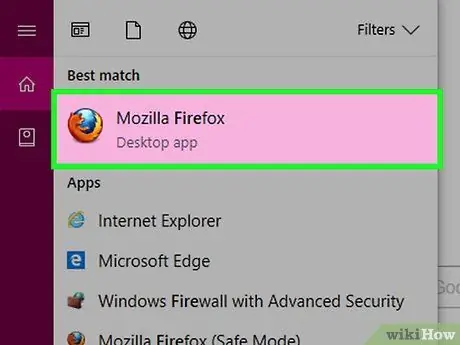
Pas 4. Executeu Firefox
Al cap d’uns instants, s’instal·larà Firefox i podreu començar a navegar pel web. Podeu escollir iniciar el programa immediatament o iniciar-ne el vostre més tard.
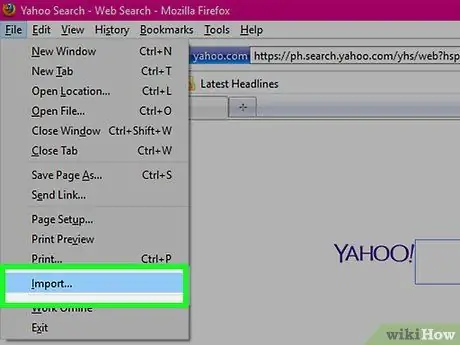
Pas 5. Importeu la configuració
Si heu utilitzat un altre navegador abans de Firefox, se us donarà l'opció d'importar Opcions, Marcadors, Historial i Contrasenyes des del navegador antic. Això pot trigar una estona.
Mètode 2 de 4: Firefox per a Mac
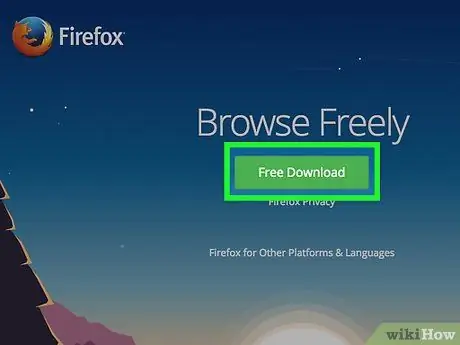
Pas 1. Descarregueu Firefox
Podeu obtenir-lo gratuïtament al lloc web de Mozilla. L’enllaç de baixada detectarà automàticament el sistema operatiu i l’idioma. Si voleu descarregar un altre idioma o sistema, feu clic a l'enllaç Sistemes i idiomes que hi ha al botó Baixa.
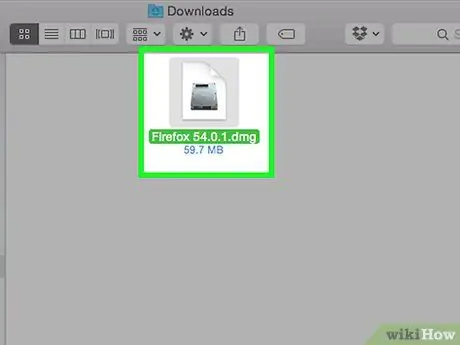
Pas 2. Obriu el fitxer DMG
Un cop finalitzada la descàrrega, el fitxer DMG s'obrirà automàticament. En cas contrari, feu clic al fitxer descarregat a l'escriptori.
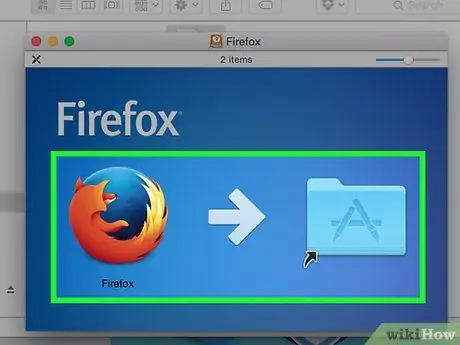
Pas 3. Instal·leu l'aplicació
Arrossegueu el fitxer Firefox.app a la carpeta Aplicacions. Manteniu premut el control i feu clic a la finestra de Firefox. Seleccioneu Expulsa "Firefox".
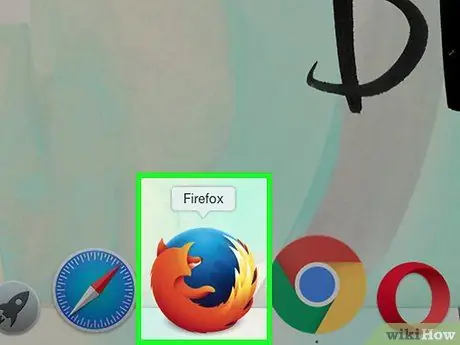
Pas 4. Utilitzeu Firefox al moll
Si voleu afegir Firefox al moll per accedir-hi ràpidament, feu clic i arrossegueu la icona de la carpeta Aplicacions al moll.
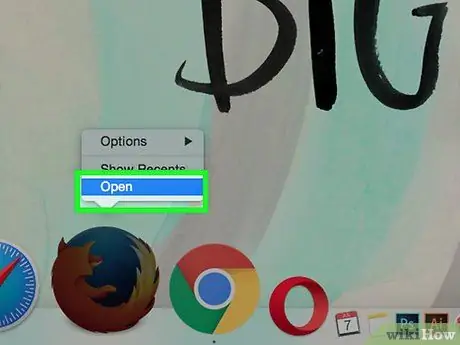
Pas 5. Inicieu Firefox
Se us avisarà que el programa s'ha descarregat correctament. Confirmeu que voleu obrir-lo. Firefox us preguntarà si voleu configurar-lo com a navegador predeterminat. Després de fer la selecció, s'iniciarà el navegador.
Mètode 3 de 4: Instal·lació de complements
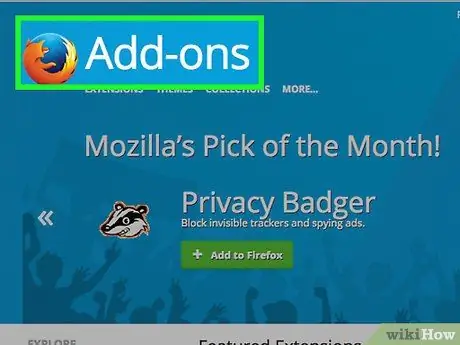
Pas 1. Compreneu què és un complement
Els complements són aplicacions que podeu afegir a Firefox per proporcionar funcionalitats addicionals. Podeu navegar per la biblioteca completa de complements gratuïts directament des del programa Firefox.
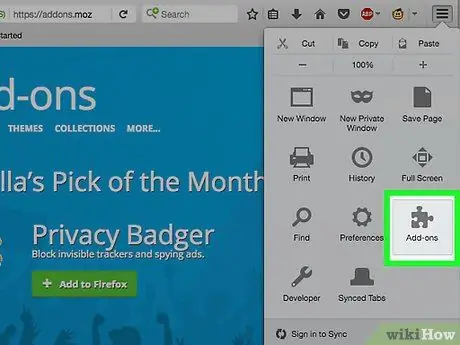
Pas 2. Obriu el gestor de complements
Feu clic al menú Firefox a la part superior esquerra de la finestra. Feu clic a Complements, la icona amb la peça del trencaclosques al costat. Això obrirà el gestor de complements.
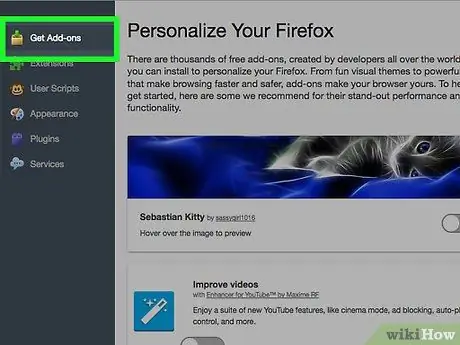
Pas 3. Cerqueu el complement que voleu instal·lar
El gestor de complements us mostrarà alguns dels complements destacats. Podeu cercar una extensió específica a la part superior dreta de la finestra. Per navegar per tot el catàleg de complements, feu clic a l'enllaç situat a la part inferior dreta.

Pas 4. Instal·leu el complement
Un cop trobeu el complement que voleu, feu clic al botó verd "Afegeix a Firefox". Firefox us demanarà que confirmeu i, a continuació, s’instal·larà el complement. Normalment heu de reiniciar Firefox per executar l'extensió recentment instal·lada.
Mètode 4 de 4: Firefox per a Android
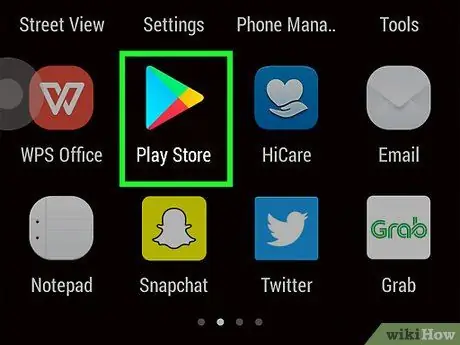
Pas 1. Descarregueu Firefox
Podeu obtenir l’aplicació Firefox des de Google Play Store o des del lloc Mozilla.
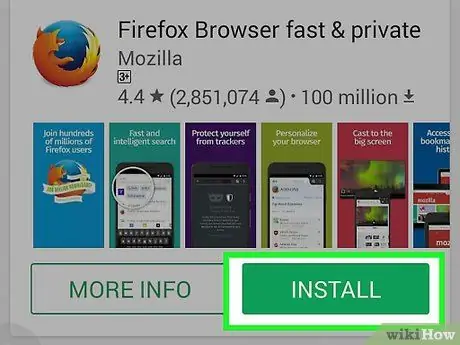
Pas 2. Instal·leu l'aplicació
Premeu el botó Instal·la per instal·lar l'aplicació Firefox. L'instal·lador us demanarà que accepteu permís perquè Firefox accedeixi a la vostra ubicació GPS o que escrigui fitxers a la targeta SD. Reviseu i accepteu el permís per continuar.
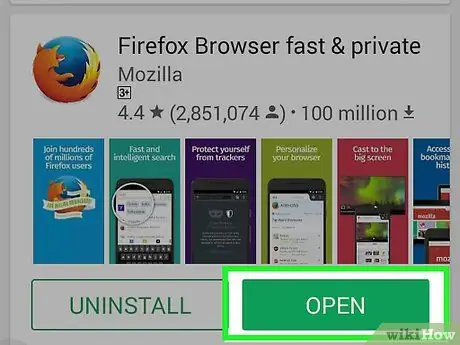
Pas 3. Obriu l'aplicació
Un cop finalitzada la instal·lació, podeu obrir l'aplicació. Marqueu la casella "Permet l'actualització automàtica". Això garantirà que la vostra aplicació Firefox tingui les correccions de seguretat més recents.






